Ръководство за начинаещи за използване на Blender

Инструкции за използване на Blender за начинаещи, лесни стъпки за работа с 3D софтуер, който предлага мощни инструменти за графичен дизайн.
Изтеглянето на YouTube на вашия компютър не е трудно, ако знаете как. Тази статия ще обобщи за вас най-простите начини за изтегляне на видеоклипове от YouTube на вашия компютър, без да е необходим софтуер.
YouTube е най-голямата социална мрежа за споделяне на видео днес с милиони клипове, качени всеки ден. Можете да гледате видеоклипове безплатно в YouTube. Ако обаче искате да ги изтеглите на компютъра си, имате нужда от помощта на програма на трета страна.
Начини за изтегляне на видеоклипове от Youtube без софтуер
Ddownr е безплатна, бърза и сигурна онлайн програма за изтегляне на видео. Предоставя ви начин да изтегляте видеоклипове от YouTube на вашия компютър с високо качество, без да се налага да инсталирате софтуер. Всичко, което трябва да направите, е да следвате тези инструкции:
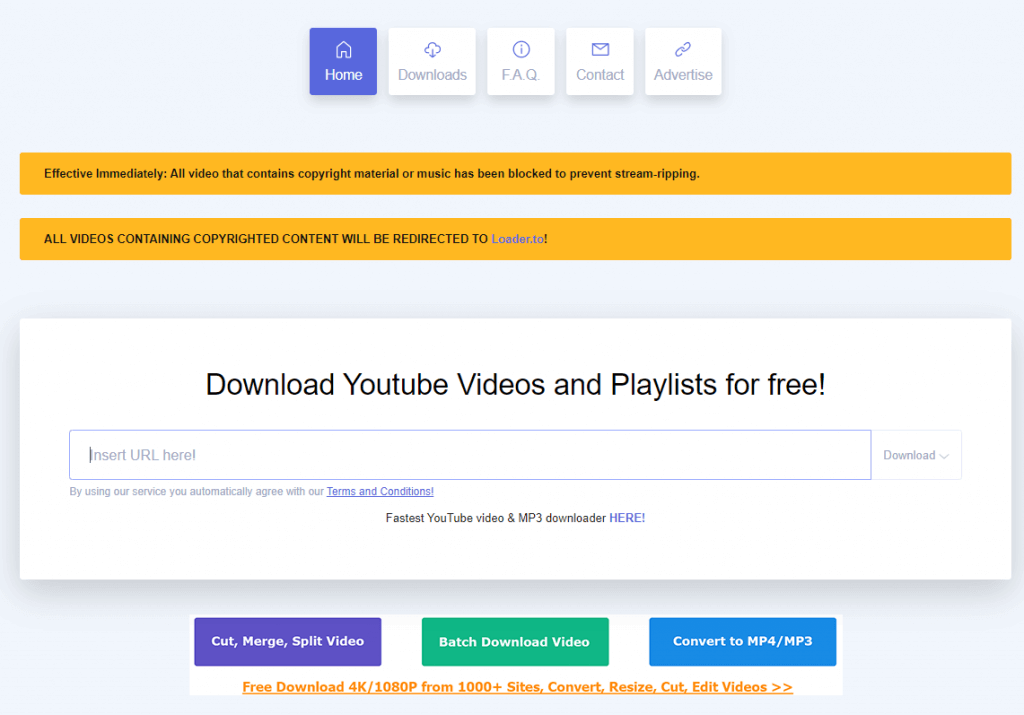
Предимство:
Дефект:
Стъпка 1: Достъп до връзката към видеоклипа в YouTube, който трябва да изтеглите.
Стъпка 2: Добавете буквата „pp“ след думата „youtube“ във връзката, след което натиснете Enter (Например: (https://www.youtubepp.com/watch?v=...)
Стъпка 3: Изберете видео формата за изтегляне, след което натиснете бутона за изтегляне .

Освен това можете също така да получите директен достъп до уебсайта https://yt1s.com/vi1, след което да поставите YouTube връзката на видеоклипа в празното поле, след което щракнете върху Конвертиране . След това изберете формата и натиснете бутона за изтегляне , както по-горе.
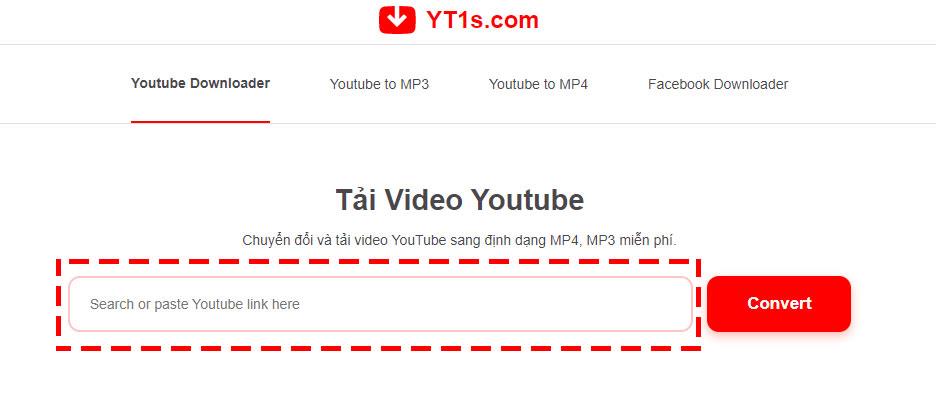
Стъпка 1: Посетете https://9convert.com/
Стъпка 2: Поставете връзката към видеоклипа в YouTube в празното поле, след което натиснете бутона Старт до него или натиснете Enter .
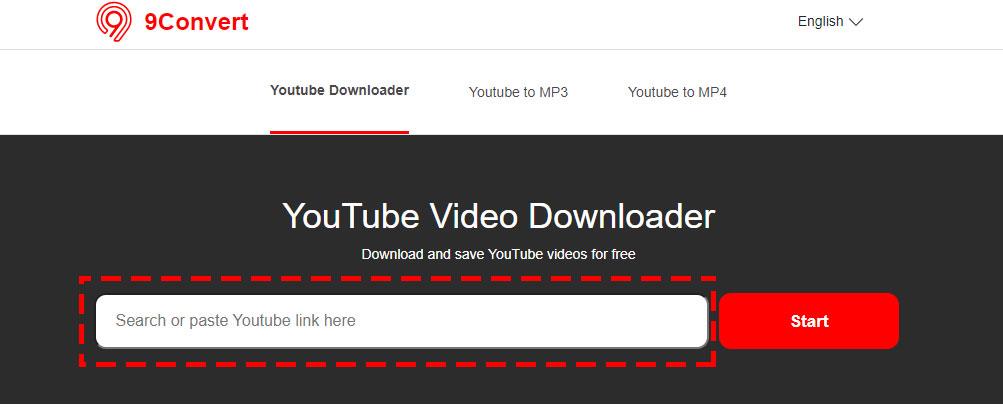
Стъпка 3 : Изберете видео формата за изтегляне, след което натиснете бутона за изтегляне , за да изтеглите видеоклипа на вашето устройство.
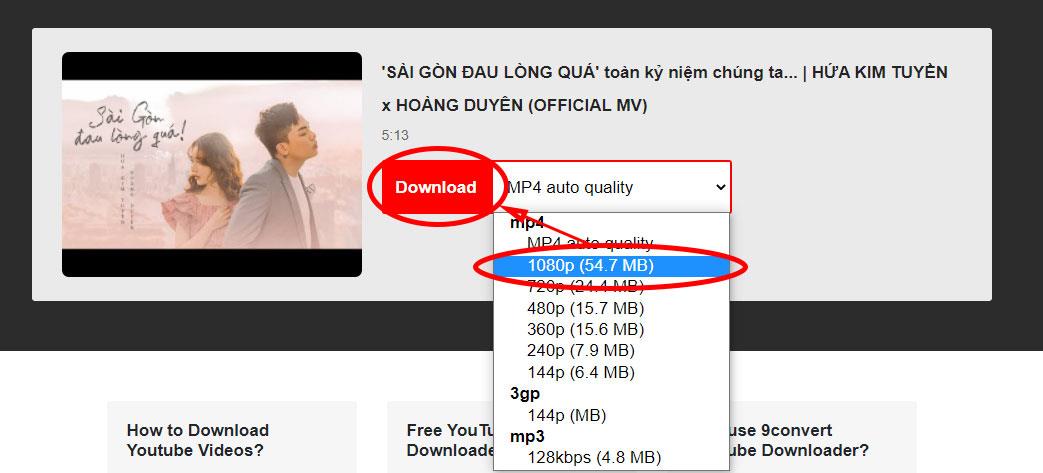
Стъпка 1 : Получавате достъп до адреса https://youtubemp4.to/en3/.
Стъпка 2: Поставете връзката към видеоклипа в YouTube, който трябва да изтеглите, в празното поле, след което натиснете Enter .
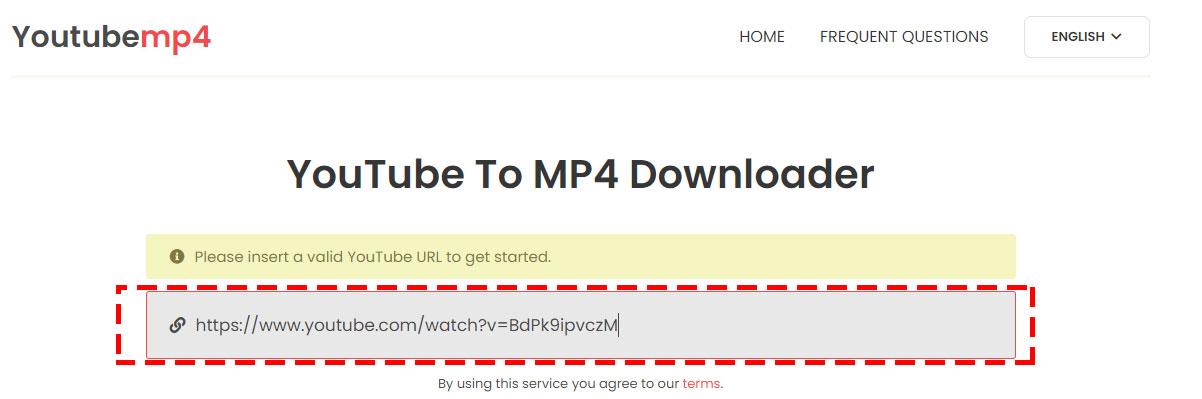
Стъпка 3: Щракнете върху бутона Изтегляне в края на видео формата, който искате да изтеглите.
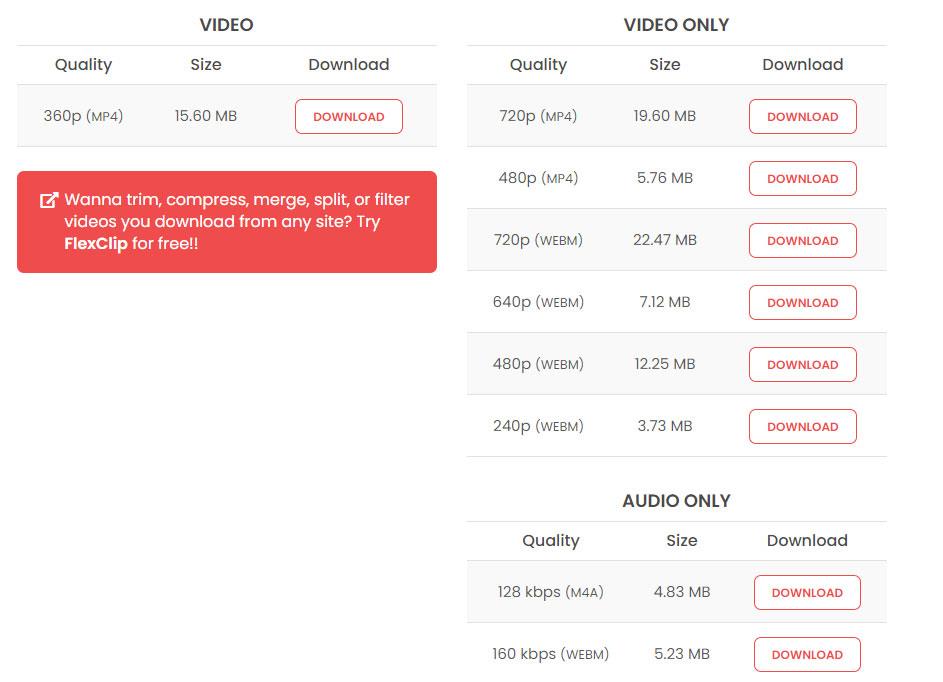
Стъпка 1: Първо отворете началната страница на YouTube, потърсете видеоклипа, който искате да изтеглите. По това време адресната лента ще показва URL адреса на видеоклипа.
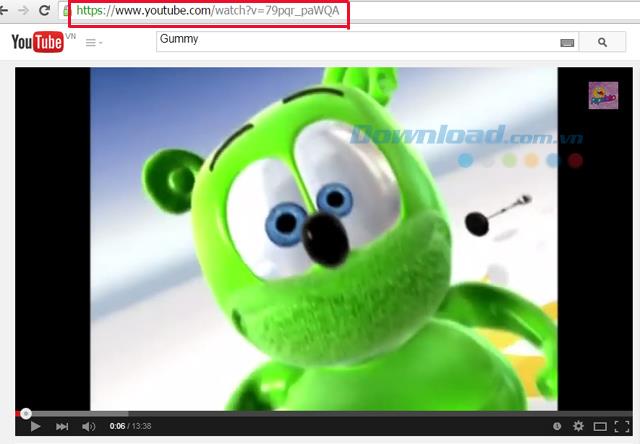
Стъпка 2: В адресната лента заменете www. с буквата ss пред името на домейна youtube.com , както е показано на изображението по-долу, и натиснете Enter (новият URL ще стане: ssyoutube.com/...... добре)
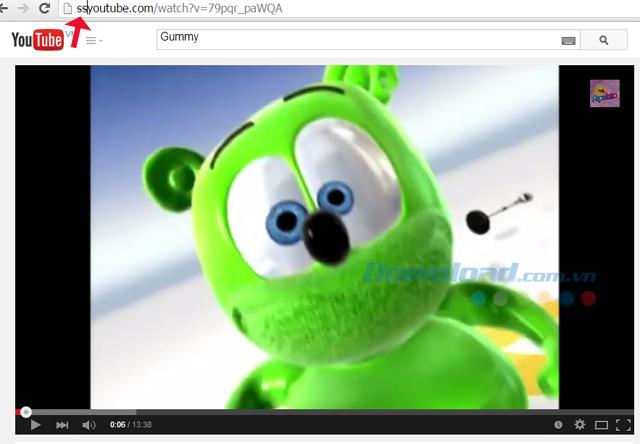
Стъпка 3: В този момент системата автоматично ще прехвърли страницата, която разглеждате, към междинния уебсайт Savefrom.net , позволяващ безплатно изтегляне на видео. Тук ще видите името на видеоклипа, времето и връзката към YouTube, а вдясно е връзката за изтегляне .
Препоръчвам ви да не избирате бутона Изтегляне , а да щракнете върху бутона Още , за да изберете файловия формат, който искате да изтеглите. Има много формати, от които да избирате. Ако искате да изтеглите висококачествени видеоклипове, щракнете върху формата. има най-високата разделителна способност за изтегляне на видеоклипове на вашето устройство.
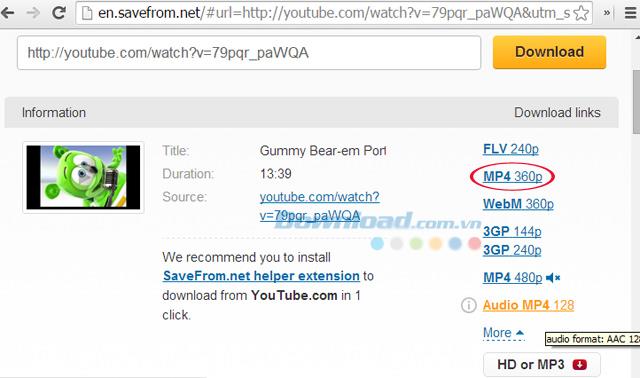
Тук ще изберем формат MP4 360p , за да изтеглим видеоклипа на компютъра.
Стъпка 1: Все пак отидете до видеоклипа, който искате да изтеглите, изтрийте думата „ube“ в адресната лента , след което натиснете Enter.
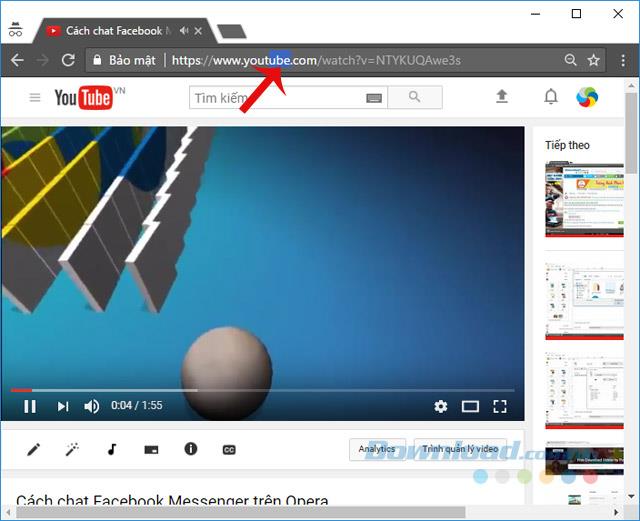
Стъпка 2: Веднага след това автоматично се превключва на нова страница. Тук можете да изберете периода от време за изтегляне на видео, изберете файловия формат за изтегляне MP3 , MP4 или Gif , след това изберете качеството на видеото точно по-долу, след което щракнете върху Запис на MP3 .
Стъпка 3: Процесът на изтегляне на видеоклипа ще се извърши, моля, изчакайте малко. Процесът на бързо или бавно изтегляне на файлове зависи от размера на файла и скоростта на мрежата.
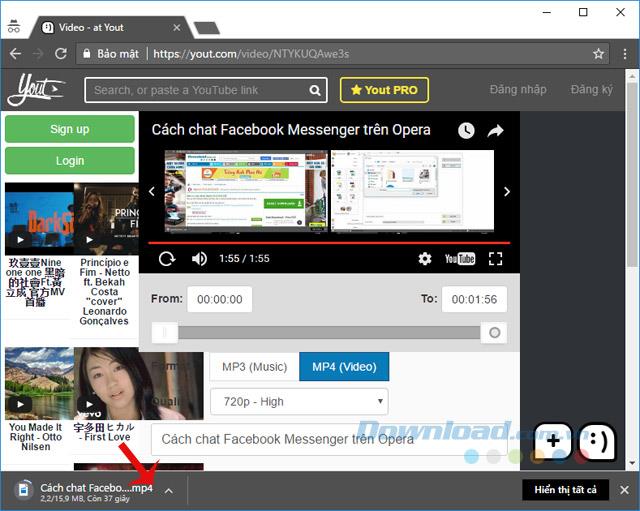
Това също е уебсайт, който поддържа изключително бързо изтегляне на видеоклипове от Youtube със същия метод като горните два метода. Просто отидете на видеоклипа в YouTube, който трябва да изтеглите, след което добавете думата x2 след думата youtube на URL адреса според инструкциите по-долу:

И с този метод можете да направите същото на мобилно устройство, за да изтеглите Youtube видеоклипове на телефона си много бързо!
Можете да получите директен достъп до началната страница на x2Convert на следната връзка: https://x2convert.com/vi/LinkYoutube
Можете да отидете тук: https://sconverter.com/vi/ и да поставите връзката към видеоклипа в YouTube за изтегляне или просто да промените думата ... be ... (в думата Youtube на URL адреса) на .. 10 . . можете незабавно да изтеглите това видео на вашия компютър или дори на вашия телефон.

Стъпка 1: Посетете SaveTheVideo.com, копирайте и поставете URL адреса на видеоклипа в YouTube, който искате да изтеглите, в полето Въведете връзката към видеоклипа тук .
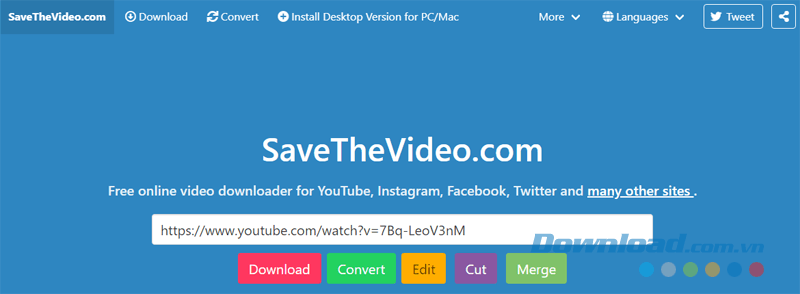
Стъпка 2: Тази страница има 5 опции за избор на потребителите:
В рамките на тази статия ще ви насочим да изтеглите видеоклипове на вашия компютър, така че ще изберете бутона Изтегляне .
Стъпка 3 : На екрана по-долу изберете бутона Изтегляне на видео, за да изтеглите видеоклипа от Youtube и сте готови.
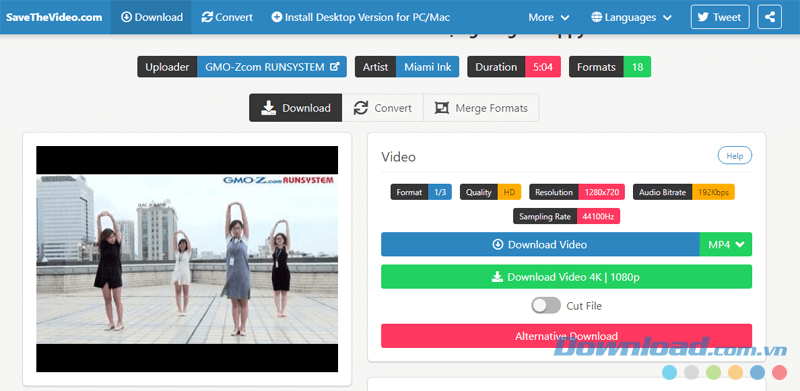
Щракнете върху бутона Изтегляне на видео (MP4), за да започнете да изтегляте видеоклипа на вашия компютър
Посетете уебсайта https://www.y2mate.com/ и направете същото като по-горе: Копирайте и поставете URL адреса на YouTube, който искате да изтеглите, в полето за търсене или въведете връзка... , след което натиснете бутона Старт .
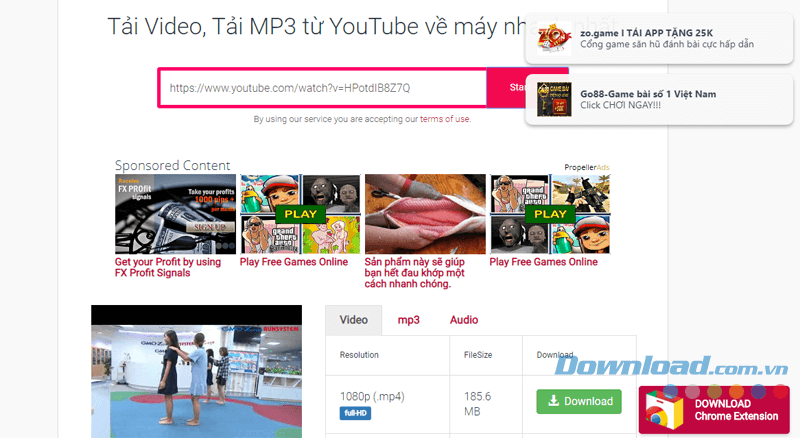
Изтеглете видеоклипове от Youtube с Y2Mate
Стъпка 2 : Превъртете надолу до долния екран и щракнете върху синия бутон за изтегляне, за да изтеглите видеоклипа.
Стъпка 1 : Осъществете достъп до OnlineVideoConverter, като използвате бутона за изтегляне по-горе, изберете връзка Конвертиране на видео (първата икона вляво).
Стъпка 2 : Поставете връзката към видеото, която искате да изтеглите, в полето Поставете връзката тук.. , след което натиснете бутона СТАРТ . Процесът на извличане на видеоклипа от уебсайта ще зависи от това колко дълъг или кратък е видеоклипът. След зареждането ще видите интерфейса на уебсайта, както следва:
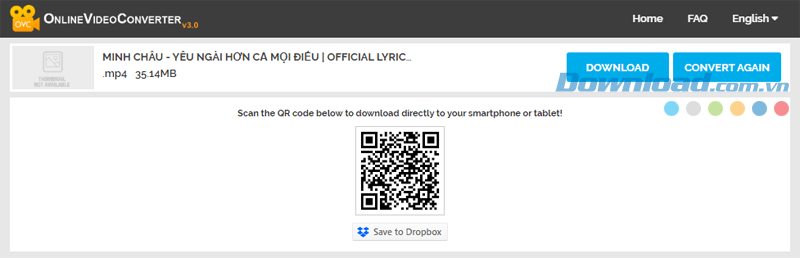
Изтеглете видеоклипове от Youtube с OnlineVideoConverter
Стъпка 3 : Щракнете върху бутона Изтегляне , за да започнете да изтегляте видеоклипа на вашия компютър. Ако искате да изтеглите видеоклип на телефона си, просто извадете телефона си и сканирайте QR кода в изображението Сканиране на QR кода под секцията за изтегляне на видео.
След като изтеглите видеоклипове от YouTube на вашето устройство, много от вас се чудят кой музикален плейър и видео софтуер да изберат за отваряне? След това EU.LuckyTemplates ще ви предложи някои от следните софтуери:
Сега можете да изтеглите всяко видео, което искате от YouTube, за да му се насладите без никакви притеснения или грижи. Въпреки това, ако сте експерт в изтеглянето на видеоклипове и филми, намирането на професионален софтуер за изтегляне на видео и файлове ще бъде много по-практично.Можете да се обърнете към един от следните софтуери, които поддържат изтегляне на видеоклипове и файлове:
Желая ви часове забавно забавление!
Инструкции за използване на Blender за начинаещи, лесни стъпки за работа с 3D софтуер, който предлага мощни инструменти за графичен дизайн.
Научете как да напишете прост VBA макрос за вмъкване на слайдове и създаване на нова презентация
Инструкции за включване и изключване на балончетата за чат във Facebook Messenger на Android. Балончетата за чат са полезна функция за лесна комуникация.
Инструкции за слушане на музика в Google Maps В момента потребителите могат да пътуват и да слушат музика с помощта на приложението Google Map на iPhone. Днес WebTech360 ви кани
Инструкции за използване на LifeBOX - онлайн услугата за съхранение на Viettel, LifeBOX е наскоро пусната онлайн услуга за съхранение на Viettel с много превъзходни функции
Как да актуализирате статуса във Facebook Messenger, Facebook Messenger в най-новата версия предостави на потребителите изключително полезна функция: промяна
Инструкции за играта на карти Werewolf Online на компютъра, Инструкции за изтегляне, инсталиране и игра на Werewolf Online на компютъра чрез изключително простия емулатор LDPlayer.
Инструкции за изтриване на истории, публикувани в Instagram Ако искате да изтриете история в Instagram, но не знаете как? Днес WebTech360
Инструкции за добавяне на представени изображения във Facebook В момента Facebook ни позволява да задаваме представени изображения на нашите лични страници. Тук ви каним
Как да коригирате грешката Windows Quick Assist не работи, Windows Quick Assist ви помага лесно да се свържете с отдалечен компютър. Понякога обаче генерира и грешки. Но,







